
Den nye Samsung Galaxy S22 har vært på markedet i noen måneder nå og er ikke uten problemer. Men ikke bekymre deg, vi har dekket deg ved å gi deg en liste over de vanligste problemene du kan fikse selv ved å følge noen få enkle trinn.
Hvordan fikser jeg Samsung Galaxy S22 trådløs lading?

Et av de vanligste problemene blant brukere av Galaxy S22-serien er det den trådløse ladingen er tregere enn forventet eller mislykkes fullstendig.
Disse problemene kan også skyldes flere årsaker, for eksempel tilstanden til telefonens batteri. Men blant de vanligste er bruk av upassende enheter , forklarer vi mer nedenfor.
Løsninger du kan prøve
- Bruk ny generasjon trådløs ladepute , enten original eller fra en sertifisert tredjepart.
- Hvis du bruker tredjepartskabler, sjekk om det er sertifisert av Samsung. I tilfelle det ikke er det, prøv å erstatte den med en original kabel .
Problemer med Galaxy S22 line-kamera
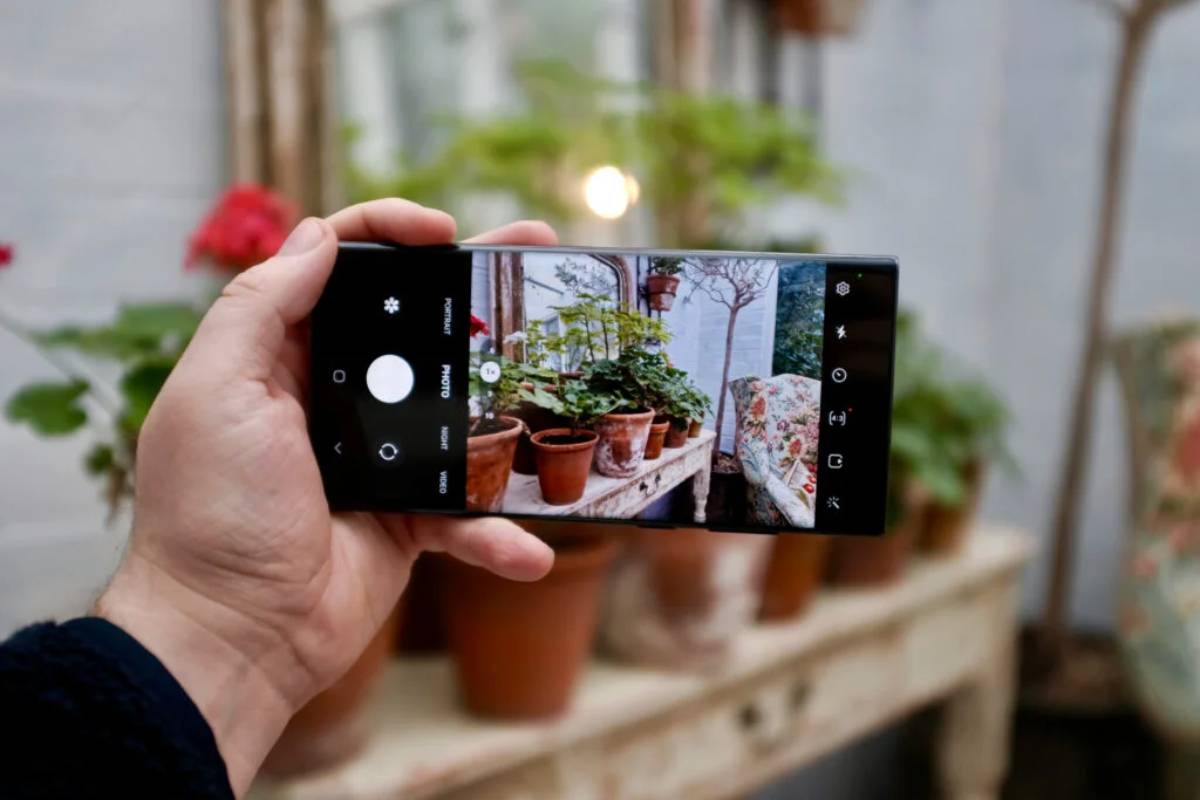
Enten du har en Samsung Galaxy S22, S22+ eller S22 Ultra, du vil alltid ha et flott kamera . Og det er at den tilbyr en kvalitet som er vanskelig å slå, og som du til og med kan få mye mer ut av med enkelte apper.
Men bortsett fra alt dette, er det mulig at når du åpner kamerainnstillingene den lukkes eller gir deg en feilmelding . Vi gir deg noen løsninger.
Tøm dataene og hurtigbufferen til Kamera-appen
- Åpen innstillinger .
- Derfra går til applikasjoner .
- Velg Kamera app.
- Trykk deretter på oppbevaring .
- Avslutt med å velge Tøm hurtigbuffer og Tøm data .
Endre innstillingene for Kamera-appen
- Start med å åpne innstillinger .
- Der velg Developer Options .
- Trykk der det står Ikke hold aktiviteter .
- Avslutt kl invalid appinnstillingene.
Hvordan fikser jeg intermitterende internettforbindelse på en Samsung Galaxy S22?
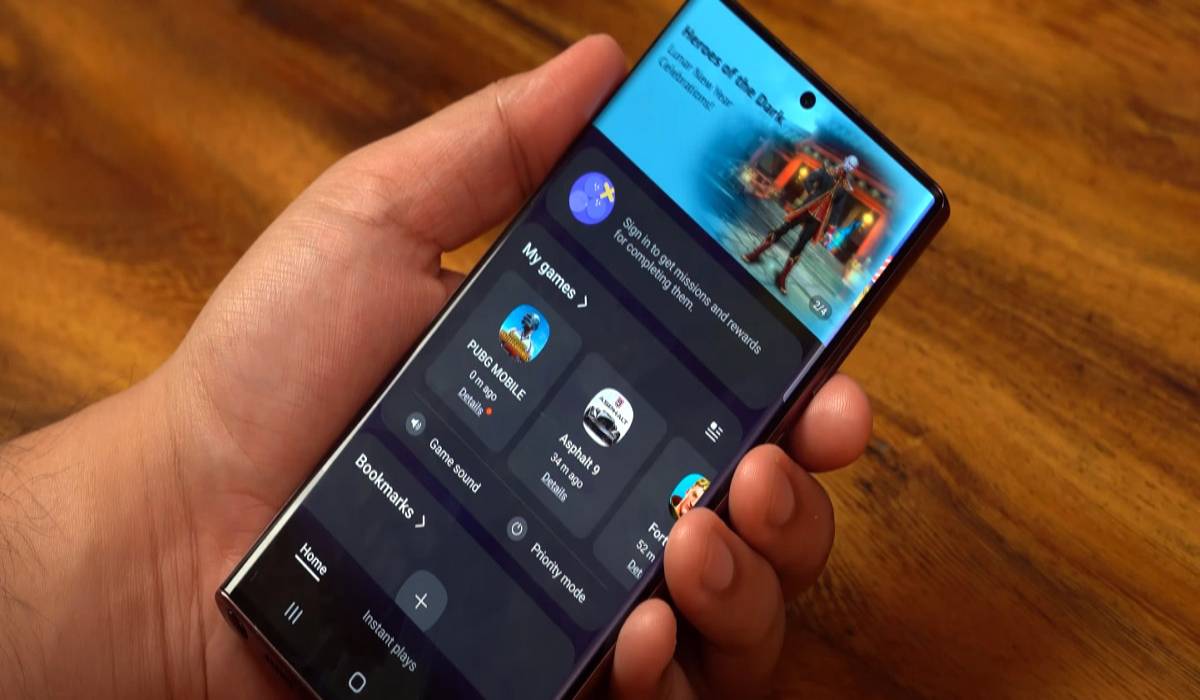
Noen ganger, når du kobler din Samsung Galaxy S22 til et WiFi-nettverk, vises en melding som sier " Tilkoblet, men ingen Internett-tilgang ". Selv om dette er en feil som kan skyldes flere årsaker, kan du løse de viktigste med følgende løsninger.
Måter å fikse internettforbindelse
- Det første er for å sjekke statusen til Internett-tilkoblingen din , sjekk også at fastvaren til ruteren din er oppdatert.
- Hvis det ovennevnte ikke fungerer, fortsett med det pålitelige trikset slå av ruteren i noen sekunder . Gjør det samme fra telefonen ved å slå av Wi-Fi eller gå inn i flymodus.
- Du kan også prøve tilbakestille nettverkstilkoblingen . For å gjøre dette, gå til "Innstillinger" og deretter til "Generell administrasjon". Trykk der det står «Tilbakestill nettverksinnstillinger».
- Et siste triks du kan implementere er å deaktiver rask roaming på ruteren eller til og med tilbakestill den til fabrikkinnstillingene.
Samsung Galaxy S22 fingeravtrykkgjenkjenning fungerer ikke

En av sikkerhetsmetodene til Samsung Galaxy S22 er låse opp med fingeravtrykk , og til tross for at det er et veldig nyttig verktøy, mislykkes det av ulike årsaker som du kan løse selv.
Løsninger for å fikse fingeravtrykkgjenkjenning
- Første forsøk øke berøringsfølsomheten , for å gjøre det, gå til "Innstillinger" og deretter til "Skjerm". I den nye menyen aktiverer du alternativet "Berøringsfølsomhet" ved å trykke på glidebryteren. Til slutt sletter du fingeravtrykkene du har registrert og legger dem til på nytt.
- Hvis det ovennevnte mislykkes og mobiltelefonen din har en skjermbeskytter, sjekk fingeravtrykkgjenkjenningen uten den beskytteren . Hvis det fungerer nå, er det beste du kan gjøre å erstatte den beskytteren med en annen som er kompatibel.
Samsung Galaxy S22 Bluetooth pares ikke med andre enheter
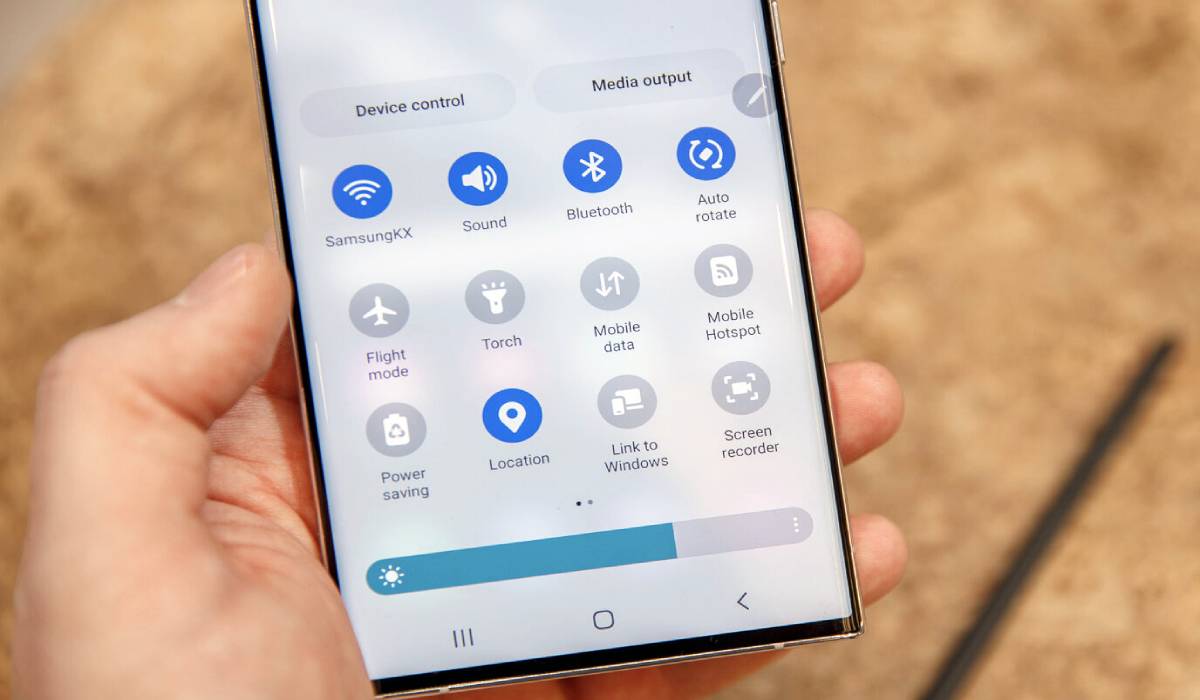
Problemer knyttet til Bluetooth-paring bli skikkelig irriterende. Heldigvis er det enklere å fikse de fleste av disse problemene på en Samsung Galaxy S22 enn du kanskje tror.
Noen løsninger for Bluetooth-problemer
- Sørg for at du har gjort det Bluetooth sammenkobling vellykket . Vær oppmerksom på at enkelte enheter (for eksempel noen avanserte hodetelefoner) krever at du laster ned produsentens app.
- Se på Bluetooth-synligheten til mobiltelefonen din. Sjekk på denne måten at den er inne synlig modus .
- Prøv en matchmaking i et best mulig miljø . Unngå å ha mobilen veldig langt fra enheten du skal pare den med (ta den også ut av etuiet hvis du har den dekket med en).
- Oppdater systemet hvis det alternativet er tilgjengelig.
Appvarsler vises ikke

Et vanlig problem blant Samsung-brukere er at visse apper ikke last inn varsler til appen åpnes. Heldigvis gir vi deg en enkel løsning.
Hvordan fikse appvarsler som ikke lastes inn
- Automatisk batterioptimalisering er hovedårsaken til varslingsforsinkelser .
- Til fiks det , gå til "Innstillinger" og velg "Programmer".
- Trykk deretter på knappen med tre prikker i øvre høyre hjørne av skjermen. En stolpe vil vises, i den velger du hvor det står " Spesiell tilgang ".
- Trykk nå på " Optimaliser batteribruken "Alternativet.
- En ny meny åpnes med listen over applikasjoner som mottar varsler, se etter appen som har problemer og trykk på glidebryteren hvis det ikke er merket av.
Samsung Galaxy S22-apper fryser

Hvis smarttelefonen din vender apper som fryser, til og med som starter på nytt eller lukkes by seg , prøv følgende løsninger.
Løsninger for apper som fryser
- Først prøv å tømme cachen til appen som fryser. For å gjøre dette, gå til "Innstillinger" og deretter til "Programmer". I den menyen, søk etter og velg appen, og klikk deretter på "Tøm cache".
- Hvis ovenstående ikke fungerer, prøv nå ved å avinstallere og installere appen på nytt som mislykkes . Hvis det fortsatt fryser, kan det være en annen app som forårsaker problemer, for å finne ut hvilken du må åpne hver app en etter en i sikker modus (vi vil forklare hva det er nedenfor).
Guider for å fikse Samsung Galaxy S22
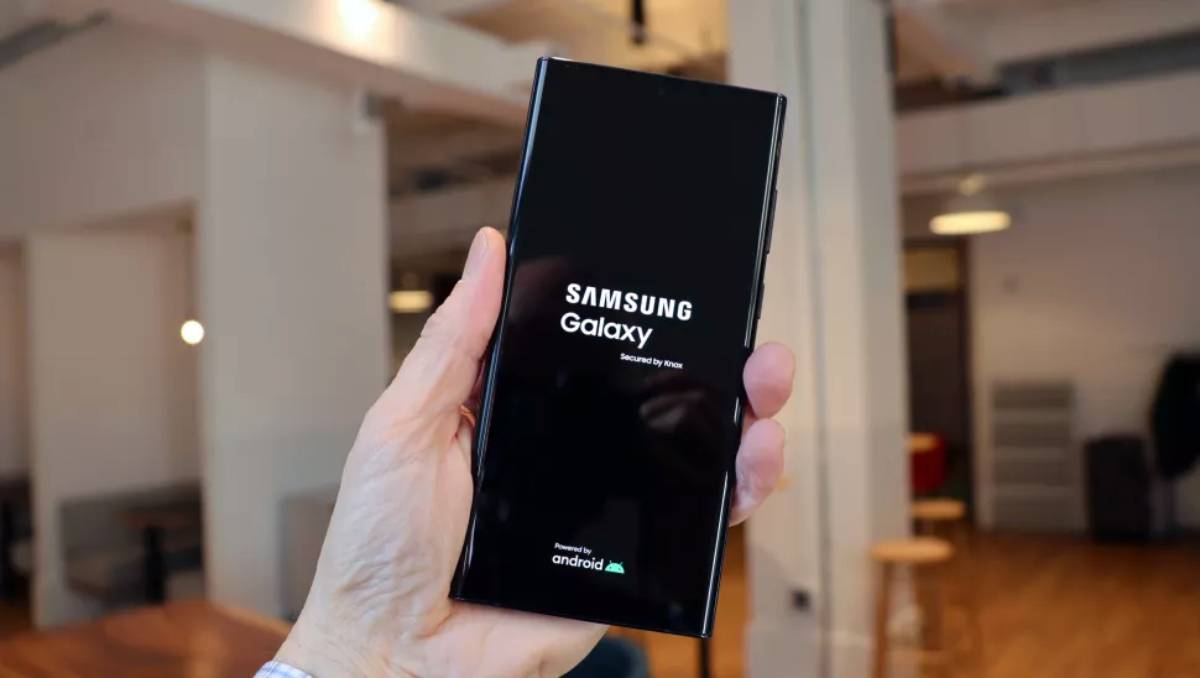
Hvis mobilen din feiler på grunn av en app som genererer problemer eller pga andre programvarefeil på din Samsung Galaxy S22 , har du flere alternativer som ofte er en del av løsningen.
For eksempel oppstart i sikker modus forhindrer tredjepartsapper i å starte under påslag . Du kan også prøve å tilbakestille fabrikken eller tørke cache-partisjonen. Vi viser deg hvordan du gjør alt dette gjennom Android Recovery-menyen.
Trinn for trinn for å utføre oppstart i sikker modus på Galaxy S22
- Først slå av mobiltelefonen din.
- Slå deretter på telefonen uten å slippe strømknappen til Samsung-signalet vises.
- Når det ovennevnte skjer, slipper du strømknappen og trykk raskt på volum ned-knappen (du må holde den nede til telefonen er ferdig med å starte opp).
- Hvis du gjorde oppstarten vellykket, vises en melding som sier " sikker~~POS=TRUNC " vil vises nederst til venstre på hovedskjermen.
Hvordan tilbakestille fabrikken på Galaxy S22?
- Begynn med slå av smarttelefonen din.
- Slå nå på mobilen mens du trykker strømknappen og volum opp-knappen samtidig, slipp dem når Android-logoen vises.
- Etter dette vil en meny vises, bruk volum opp og ned-knappene for å gå til " Tørk data / fabrikkinnstilling "-alternativet, trykk på strømknappen for å velge det.
- Følg samme prosess i neste meny, denne gangen trykker du der det står " Tilbakestill fabrikkdata ". Etter dette vil systemet begynne å tilbakestille fabrikken, som vil vare noen sekunder.
- Når du er ferdig vil du gå tilbake til startmenyen, fullfør tilbakestillingen ved å velge alternativet som sier " Reboot system nå ".
Lær hvordan du tørker cache-partisjon
- Som i de forrige guidene, start ved å slå av mobiltelefonen din.
- Fortsett ved å trykke på strømknappen og volum opp-knappen på samme tid. Slipp begge så snart Samsung-symbolet vises.
- Når Android Recovery-menyen vises, rull med volum opp og ned-knappene til alternativet som sier " Slett cache-partisjon ”, trykk på strømknappen for å velge den.
- I neste meny velger du " Ja ”-alternativet, etter dette vil systemet tilbakestilles i noen sekunder og du kommer tilbake til hovedmenyen.
- Avslutt med å velge alternativet " Reboot system nå " for å starte mobilen på nytt.
Kommer til slutten av denne opplæringen for å fikse vanlige problemer med din Samsung Galaxy S22, gi oss beskjed... har våre løsninger hjulpet deg? Har du andre problemer med smarttelefonen din?